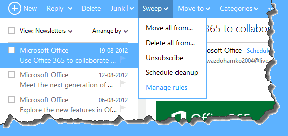8 legjobb WhatsApp webes tipp és trükk?
Vegyes Cikkek / / November 28, 2021
8 legjobb WhatsApp webes tipp és trükk: A WhatsApp ingyenes webszolgáltatása nem kétséges, nagymértékben megkönnyítette életünket. A WhatsApp Web lehetővé teszi az üzenetek olvasását és megválaszolását, a médiafájlok elérését, letöltését vagy megosztását, és mindent megtehet, amit a WhatsApp mobilalkalmazásban megtehet számítógépén keresztül. A WhatsApp Web nagyszerű üzenetküldési élményt kínál, és annak még jobbá tétele érdekében íme néhány tipp és trükk, amelyekre szükség lehet a mindennapi rutin során. De először is tudnia kell, hogyan kell megnyitni a WhatsApp Webet a böngészőjében.

A Web WhatsApp megnyitása
1. A webböngészőben nyissa meg a következőt: web.whatsapp.com. Látni fog egy QR-kódot, amelyet a telefonján keresztül kell beolvasni.
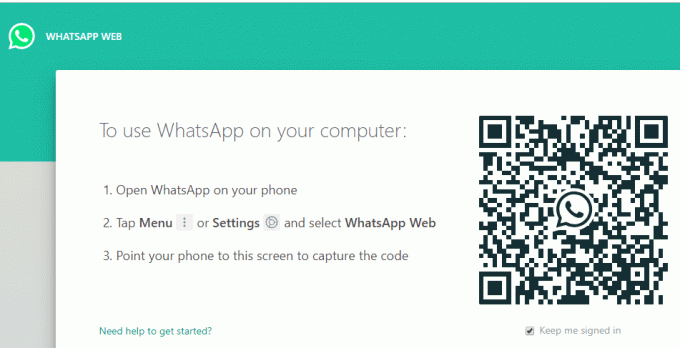
2. Nyissa meg a WhatsApp alkalmazást a telefonján, és érintse meg a hárompontos menü.
3. Válassza ki a WhatsApp Web lehetőséget, és kattintson a gombra Olvassa be a QR-kódot.

4. Olvassa be a QR-kódot a telefonjával, és megnyílik a WhatsApp Web, és Ön képes lesz arra megtekintheti az összes csevegést és üzenetet a számítógépén.
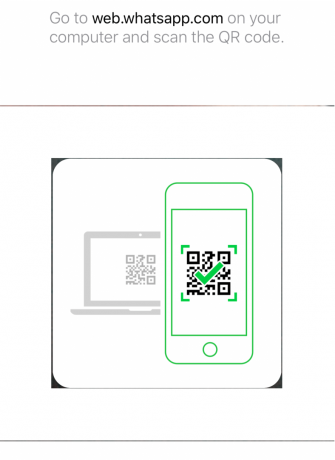
5. Vegye figyelembe, hogy a WhatsApp Web használatához telefonjának és számítógépének is szüksége van egy Internet kapcsolat.
Hogyan lehet kijelentkezni a WhatsApp Webből
1. Nyissa meg a WhatsApp alkalmazást a telefonján, és érintse meg a ikont hárompontos menü.
2. Válassza ki a lehetőséget WhatsApp webes lehetőség.
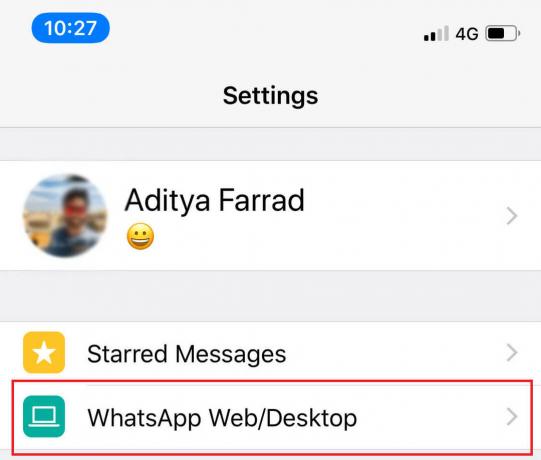
3. Megjeleníti az összes eszközt, amelyről a fiókja bejelentkezett. Válassza ki a kívánt eszközt, és kattintson a „KIJELENTKEZÉS’.

Tartalom
- 8 legjobb WhatsApp webes tipp és trükk?
- 1. tipp: Whatsapp webes billentyűparancsok
- 2. tipp: Írjon be hangulatjeleket a billentyűzet segítségével
- 3. tipp: Hangulatjelek hangulatjelekhez
- 4. tipp: Húzza át a fájlokat a feltöltéshez
- 5. tipp: Használjon több WhatsApp-fiókot
- 6. tipp: Kerülje a kék kullancsokat
- 7. tipp: Használja a WAToolkit-et az üzenet előnézetéhez
- 8. tipp: A Zapp segítségével szabályozhatja a hangerőt és a lejátszási sebességet
8 legjobb WhatsApp webes tipp és trükk?
A következő tippeket és trükköket használhatja:
1. tipp: Whatsapp webes billentyűparancsok
A következő billentyűparancsok segítenek gyorsabban elvégezni a dolgokat, mert az egér használata meglehetősen sok időt vesz igénybe.
- Ctrl + N: Új csevegés indítása
- Ctrl + Shift + ]: Következő csevegés
- Ctrl + Shift + [: előző csevegés
- Ctrl + E: Archív csevegés
- Ctrl + Shift + M: Csevegés némítása
- Ctrl + Backspace: Csevegés törlése
- Ctrl + Shift + U: megjelölés olvasatlanként
- Ctrl + Shift + N: Új csoport létrehozása
- Ctrl + P: Profil állapot megnyitása
Más általános billentyűparancsok is működnek a WhatsApp Webrel, például:
- Ctrl + X: Kivágás
- Ctrl + C: Másolás
- Ctrl + V: Beillesztés
- Ctrl + A: Az összes kijelölése
- Ctrl + F: Keresés
- Alt + F4: Kilépés az alkalmazásból
2. tipp: Írjon be hangulatjeleket a billentyűzet segítségével
A WhatsApp hangulatjeleiről híres. Annyira hozzászoktunk ahhoz, hogy érzelmeinket emojikon keresztül fejezzük ki, hogy ma már lehetetlen nem használni őket. A hangulatjelek használata a WhatsApp Weben gyorsabb lehet, ha a billentyűzetről teszi.
1. Bármely csevegés szövegmezőjébe írja be kettőspont és az első néhány betű a kívánt hangulatjelből. Például írja be: ":Haha’ a vicces emoji.
2.Emoji üzenetek jelennek meg a képernyőn.

3.A hangulatjelek közötti váltáshoz használja a bal és jobb nyílbillentyűket. nyomja meg belép hogy hozzáadja az emojit az üzenethez.
3. tipp: Hangulatjelek hangulatjelekhez
Valamikor mindannyian használtunk hangulatjeleket szöveges üzeneteinkben. A WhatsApp Web automatikusan ezeket a hangulatjeleket hangulatjelekké alakítja, és még csak a kettőspontos módszert sem kell követnie. Például, ha gépel 🙂 automatikusan mosolygós emojivá lesz konvertálva és >_< nevető emojivá alakít stb. Ezzel a módszerrel jelentősen megnöveli az üzenetírás sebességét.
Ha azonban inkább hangulatjeleket szeretne használni, és nem szeretne hangulatjeleket használni, telepítse a többplatformos felhasználói szkriptkezelőt, mint pl. Tampermajom és telepítse bele a WhatsApp Emoticon Preservert.
4. tipp: Húzza át a fájlokat a feltöltéshez
Mellékleteket küldhet a WhatsApp Weben, ha a csevegés jobb felső sarkában lévő gemkapocs ikonra kattint, de van egy másik, sokkal egyszerűbb módja is. Csak nyissa meg azt a mappát, amelyből a fájlt fel szeretné tölteni, és húzza át a fájlt a csevegésbe a feltöltéshez.
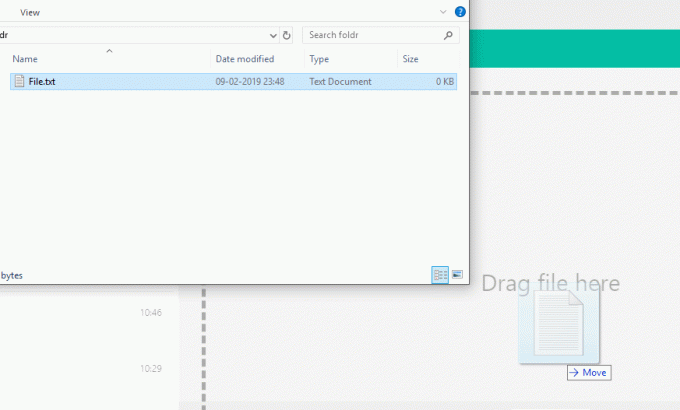
5. tipp: Használjon több WhatsApp-fiókot
Néha előfordulhat, hogy két vagy több különböző WhatsApp-fiókot kell használnia ugyanazon a számítógépen, ehhez használhatja privát böngészési módot a webböngészőben, hogy egy másik fiókba jelentkezzen be, mint amelybe a normál böngészésből bejelentkezett mód. Másik fiókot is használhat a számítógépén lévő másik böngészőből.
Ha csak két fiókot szeretne használni, használhatja a dyn.web.whatsapp.com webhelyet, amely egy proxyalkalmazás, amely biztonságos és ellenőrzött.
6. tipp: Kerülje a kék kullancsokat
Ha úgy szeretné elolvasni az üzeneteket, hogy a feladó nem tud róla a kék pipák segítségével, az általános módszer az, hogy kikapcsolja az olvasási visszaigazolást a WhatsApp mobilalkalmazásból. A WhatsApp Web esetében azonban van egy másik bolondbiztos módja is ennek.
- A WhatsApp Web ablakában nyissa meg a csevegést.
- Nyissa meg bármelyik ablakot, és állítsa be a méretét úgy, hogy továbbra is megtekinthesse a háttérben küldött új üzeneteket.
- Most, kattintson erre az ablakra és tartsa a kurzort az ablak fölött. Ez a számítógépére azt jelenti, hogy az ablakon dolgozik, nem pedig a WhatsApp-on.
- A csevegés során kapott minden üzenet látható lesz az Ön számára, de a feladónál csak a szürke pipák jelennek meg, amíg a WhatsApp Web ablakra nem kattint.
- Ez módszer lehetővé teszi, hogy csak egy csevegés üzeneteit tekintse meg.

7. tipp: Használja a WAToolkit-et az üzenet előnézetéhez
A WAToolkit a legjobb értékelésű bővítmény a WhatsApp számára. Lehetővé teszi a mindig bekapcsolt értesítéseket. Akkor is kaphat WhatsApp-értesítéseket, ha a WhatsApp lap nincs nyitva. Ezenkívül az értesítéseken keresztül elolvasott üzenetek nem küldenek olvasási visszaigazolást. Egy másik csodálatos funkció a széles szövegbuborék, amely lehetővé teszi a csevegőpanel teljes szélességét az üzenetek számára.

8. tipp: A Zapp segítségével szabályozhatja a hangerőt és a lejátszási sebességet
Mivel a WhatsApp Web nem teszi lehetővé a hívások kezdeményezését, a hangüzenetek gyakoribbá válnak. A hangüzenetek kezelése sokkal egyszerűbbé válik a Zapp bővítménnyel. A képernyő jobb felső sarkában jelenik meg, és lehetővé teszi a hangerő vagy a lejátszási sebesség egyszerű növelését a nyílbillentyűkkel vagy az egérgörgővel.

Tehát ez volt néhány tipp és trükk, amelyek teljesen megváltoztathatják a WhatsApp webes élményét, és amelyeket használhatsz a mindennapi életedben
Ajánlott:
- Nem sikerült felsorolni a tárolóban lévő objektumokat
- Telepítse a Távoli kiszolgálófelügyeleti eszközöket (RSAT) a Windows 10 rendszeren
- A Cortana végleges letiltása Windows 10 rendszeren
- A számítógép képernyőjének elforgatása
Remélem, hogy ez a cikk hasznos volt, és most már könnyedén használhatja őkete 8 legjobb WhatsApp webes tipp és trükk a mindennapi életben, de ha még mindig kérdései vannak ezzel az útmutatóval kapcsolatban, nyugodtan tedd fel őket a megjegyzés részben.